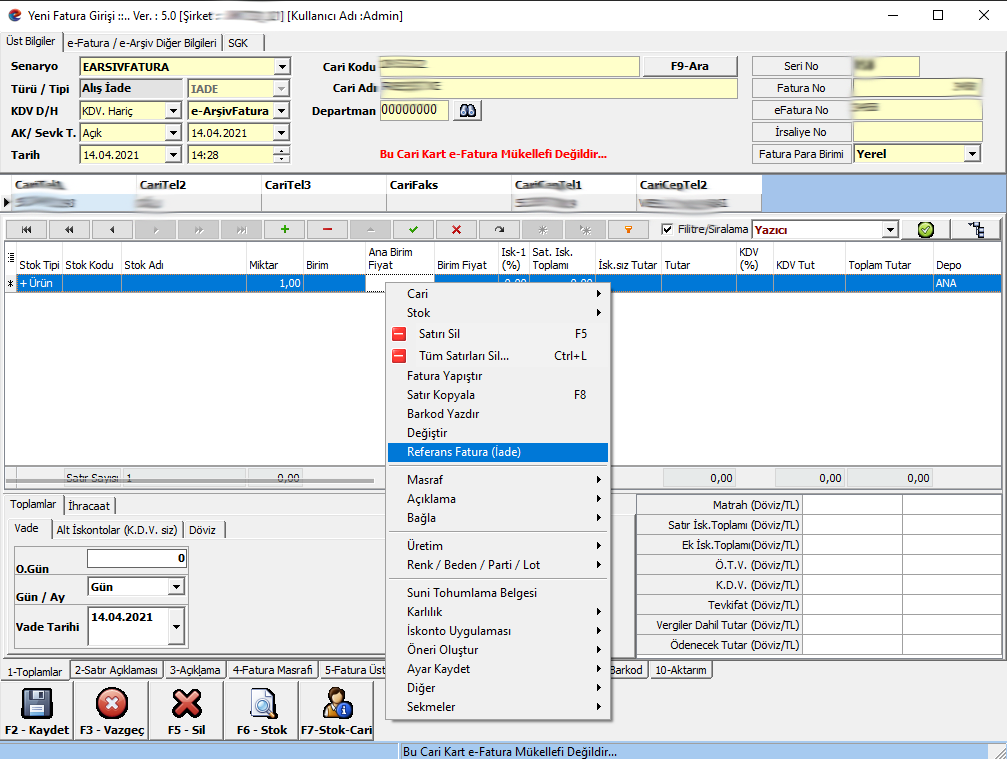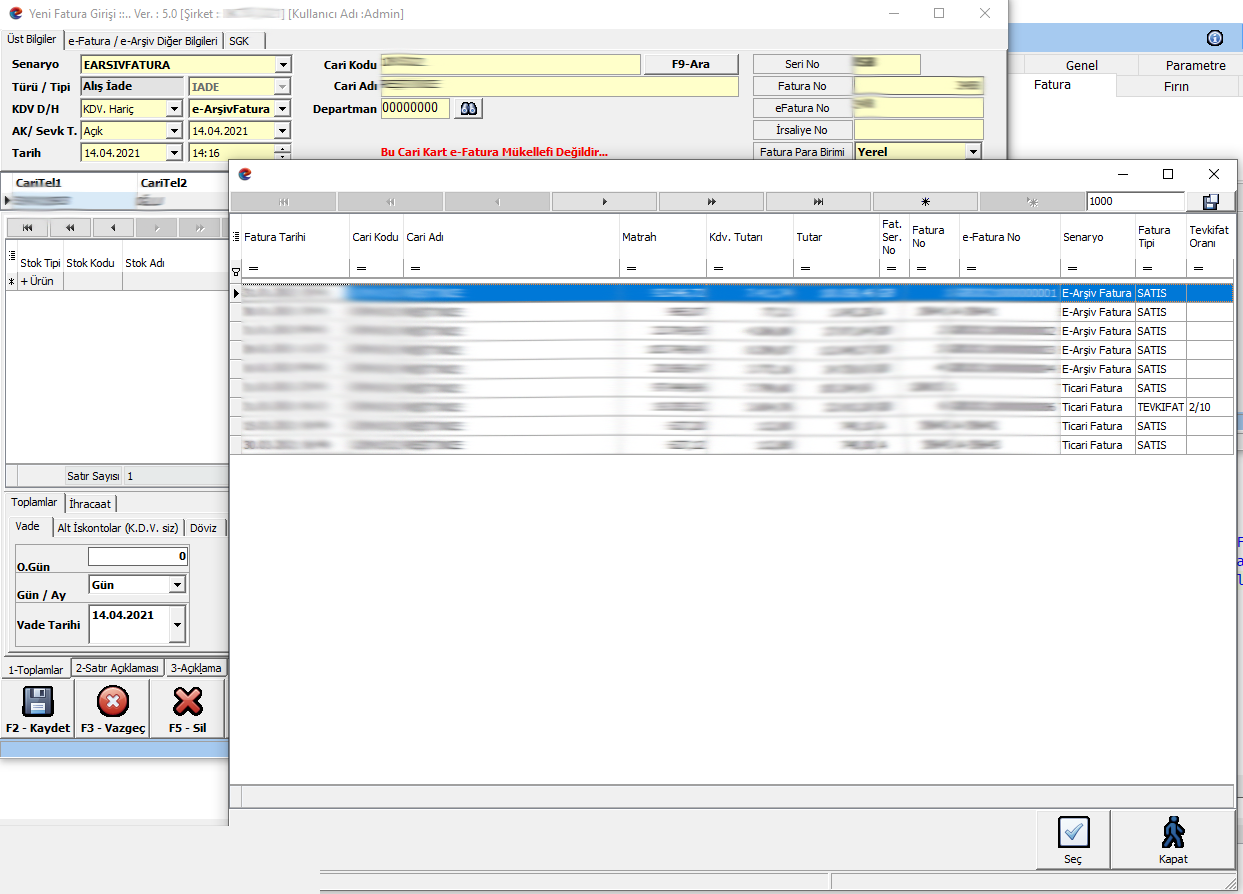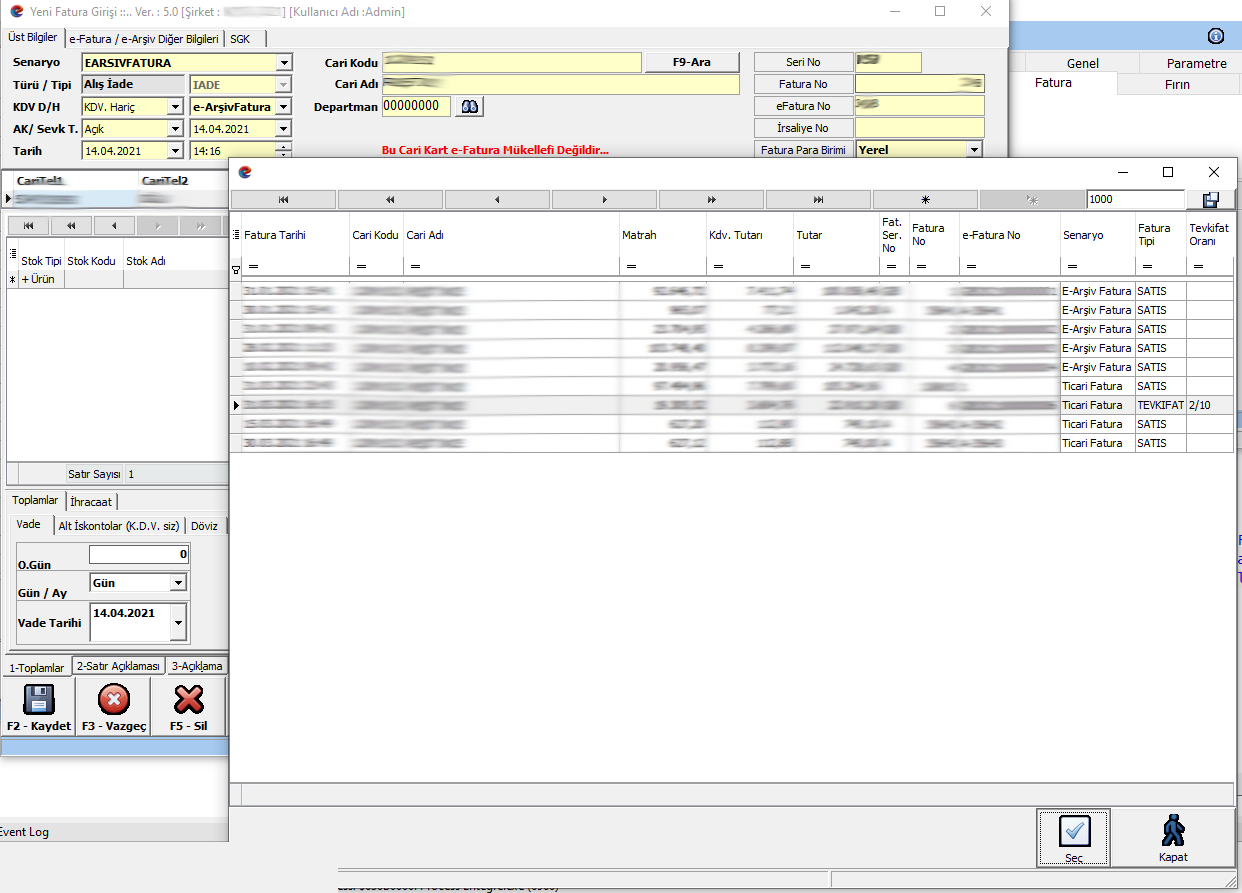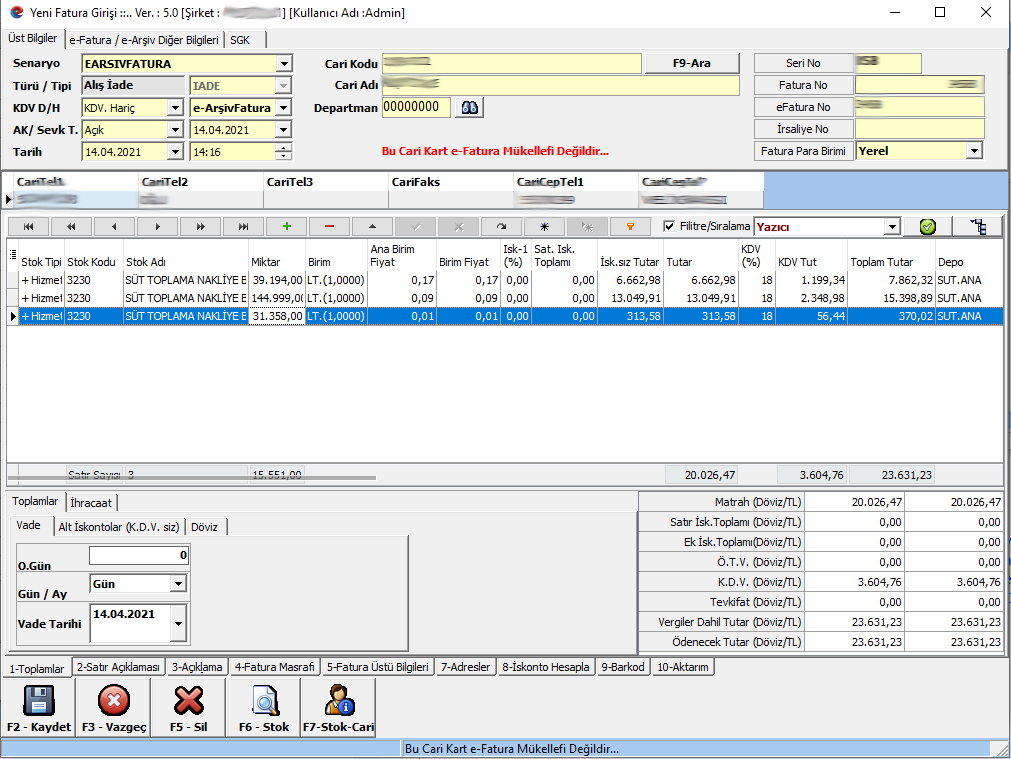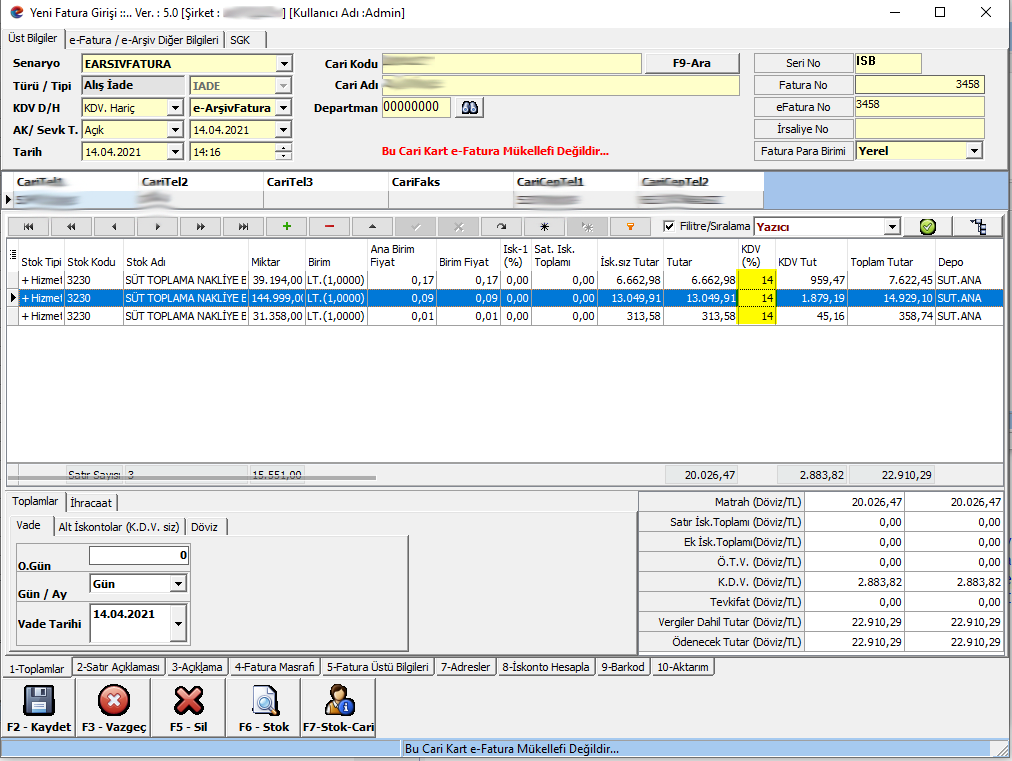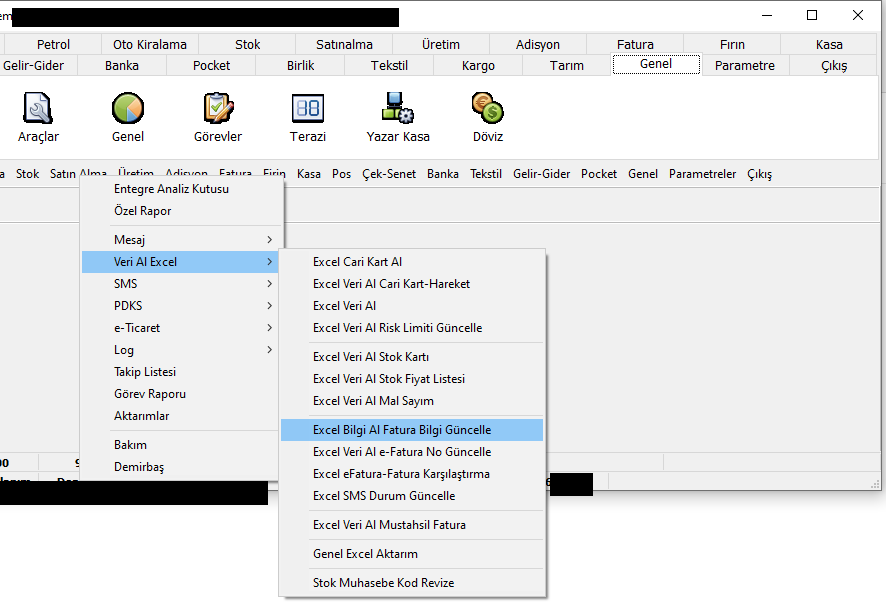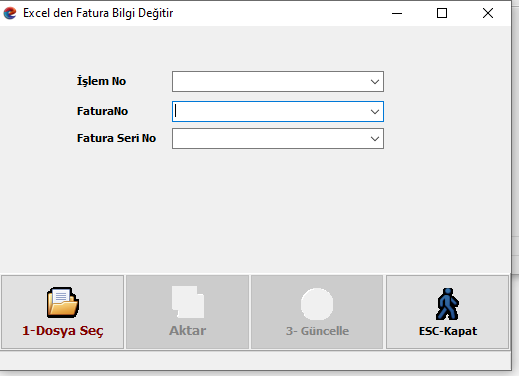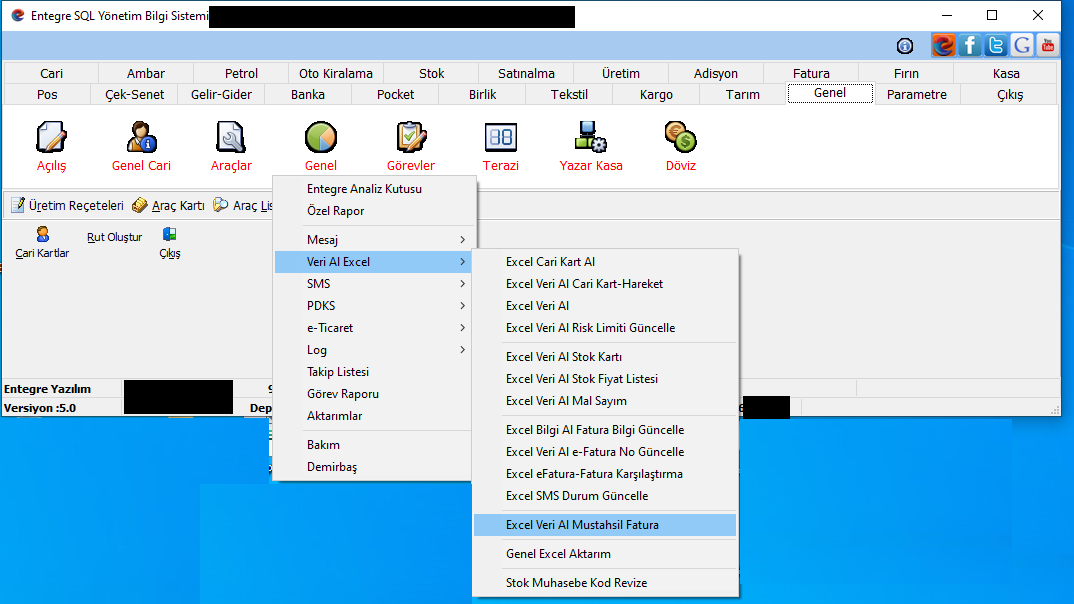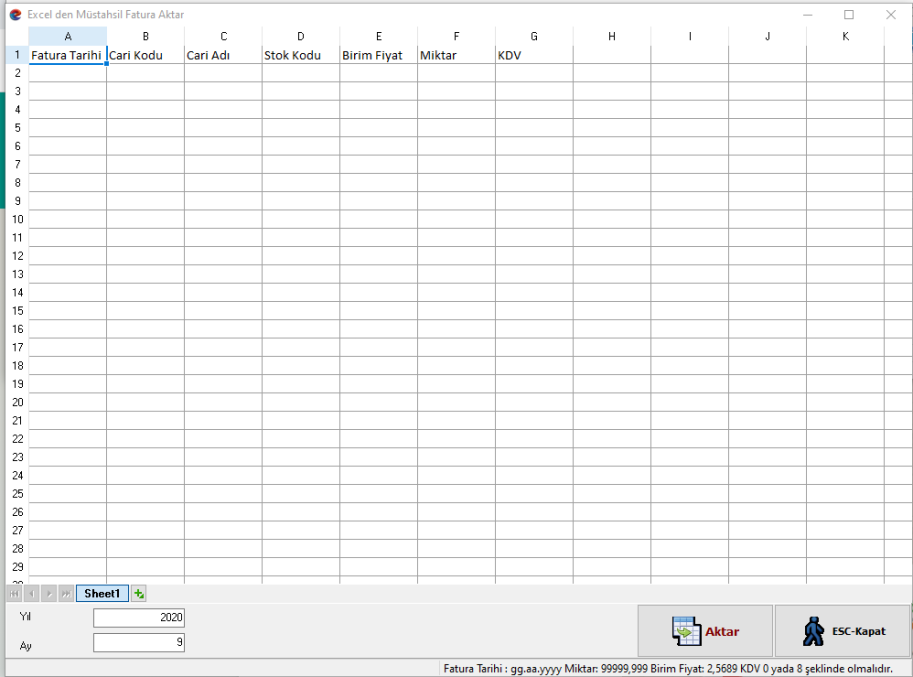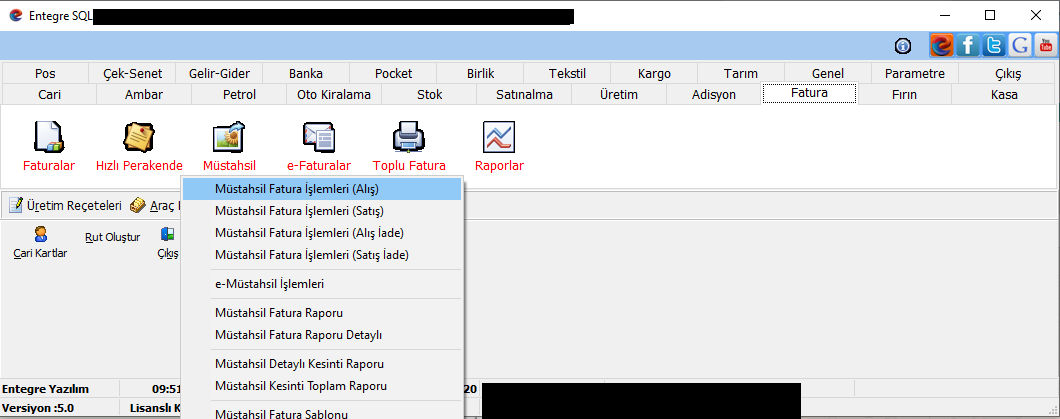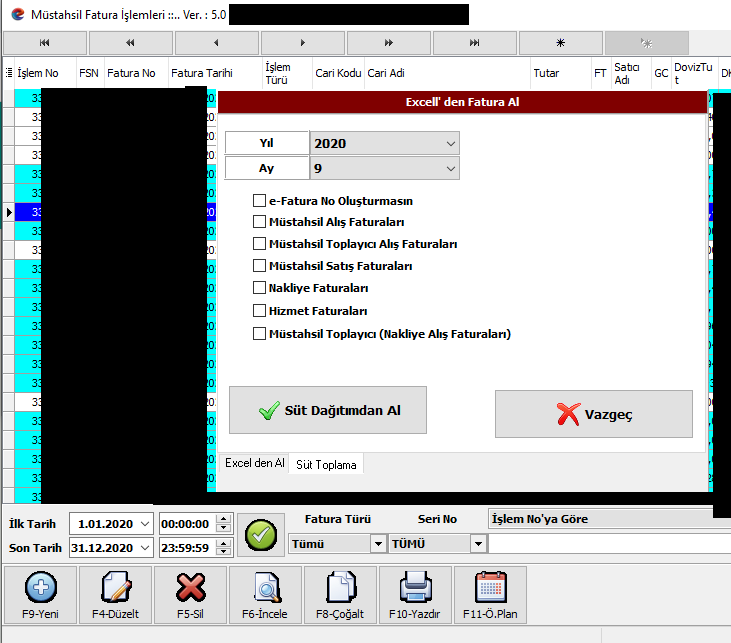1
Entegre ERP - Diğer / Kullanıcı Varsayılan Tanımları Nasıl oluşturulur?
« Son İleti Gönderen: Entegre Ağustos 16, 2022, 11:48:15 öö »Entegre ERP kullanıcı varsayılan tanımları luşturmak için;
1. Menü > Parametreler > Kullanıcılar > Kullanıcı Varsayılan Tanımları tıklanır.
2. Varsayılan tanımları yapılacak kullanıcı seçilir.
3. Varsayılan Tanımlar-1 seçilir.
4. Sıra ile Peşin cari, Teklif carisi ve tedarikçi cari seçilir.
5. Kullanıcının kullanacağı Fatura (e-Fatura, e-Arşiv, Peranekde Satış, Müstahsil) ve İrsaliye (Normal, e-İrsaliye) serilerinin tanıtımı yapılır.
6. Varsayılan Tanımlar-2 seçilir.
7. Sıra ile Depo, Kasa, Pos, Döviz, Vardiya ve Plasiyer (Satıcı) tanımları seçilir.
8. İsteğe bağlı diğer ayarlar seçilebilir.
9. Kaydedilir.
1. Menü > Parametreler > Kullanıcılar > Kullanıcı Varsayılan Tanımları tıklanır.
2. Varsayılan tanımları yapılacak kullanıcı seçilir.
3. Varsayılan Tanımlar-1 seçilir.
4. Sıra ile Peşin cari, Teklif carisi ve tedarikçi cari seçilir.
5. Kullanıcının kullanacağı Fatura (e-Fatura, e-Arşiv, Peranekde Satış, Müstahsil) ve İrsaliye (Normal, e-İrsaliye) serilerinin tanıtımı yapılır.
6. Varsayılan Tanımlar-2 seçilir.
7. Sıra ile Depo, Kasa, Pos, Döviz, Vardiya ve Plasiyer (Satıcı) tanımları seçilir.
8. İsteğe bağlı diğer ayarlar seçilebilir.
9. Kaydedilir.



 Son İletiler
Son İletiler